u盘插在电脑上不显示怎么办
U盘插在电脑上不显示怎么办?8种解决方法详解 U盘插在电脑上不显示?8种有效解决方法帮你轻松恢复数据
U盘(USB闪存驱动器)是我们日常工作和学习中常用的存储设备,用于传输和备份重要文件,有时候我们会遇到U盘插入电脑后无法显示的情况,导致无法访问里面的数据,这种情况可能由多种原因引起,例如驱动问题、U盘损坏、系统设置错误等,本文将详细介绍8种有效的解决方法,帮助你快速恢复U盘并找回数据。
检查U盘是否物理损坏
在尝试任何软件修复方法之前,首先检查U盘是否存在物理损坏:
观察U盘外观:是否有明显的裂痕、变形或烧焦痕迹? 尝试不同的USB接口:可能是电脑的某个USB接口接触不良,换一个接口试试。 在其他设备上测试:将U盘插入另一台电脑或手机(支持OTG功能的设备),看看是否能识别。
如果U盘在其他设备上也无法识别,可能是硬件损坏,建议联系专业数据恢复服务。
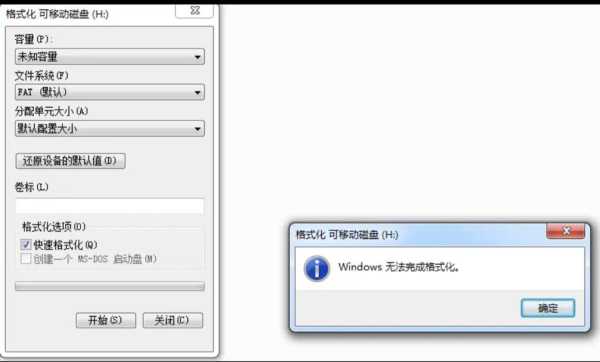 检查设备管理器中的U盘状态
检查设备管理器中的U盘状态
如果U盘插入电脑后没有反应,可以检查设备管理器:
-
按
Win + X,选择“设备管理器”。
展开 “磁盘驱动器” 和 “通用串行总线控制器”,查看是否有带黄色感叹号的设备。
右键点击U盘设备,选择 “更新驱动程序” 或 “卸载设备”,然后重新插拔U盘让系统自动安装驱动。
在磁盘管理中分配驱动器号
有时候U盘已经连接,但因为没有分配驱动器号,导致无法在“此电脑”中显示:
-
按
Win + X,选择“磁盘管理”。
找到你的U盘(通常显示为“可移动磁盘”或“未分配”)。
右键点击U盘分区,选择 “更改驱动器号和路径” → “添加”,然后分配一个未使用的盘符(如E:、F:)。
点击 “确定”,然后检查U盘是否显示。
使用Windows故障排除工具
Windows系统自带USB故障排除工具,可以自动检测并修复问题:
-
打开“设置” → “更新和安全” → “疑难解答”。
选择 “硬件和设备”,然后运行故障排除工具。
按照提示操作,系统会自动检测并修复USB设备问题。
更新或重新安装USB驱动
如果U盘仍然无法显示,可能是USB驱动出现问题:
-
打开设备管理器(
Win + X → 设备管理器)。
展开 “通用串行总线控制器”。
右键点击每个USB Root Hub,选择 “更新驱动程序” 或 “卸载设备”,然后重启电脑让系统自动重装驱动。
检查USB选择性暂停设置
Windows的USB选择性暂停功能可能会影响U盘的识别:
-
打开“控制面板” → “电源选项”。
点击 “更改计划设置” → “更改高级电源设置”。
找到 “USB设置” → “USB选择性暂停设置”,将其设置为 “已禁用”。
点击 “应用”,然后重新插拔U盘。
使用CHKDSK命令修复U盘错误
如果U盘文件系统损坏,可以使用CHKDSK命令修复:
-
按
Win + R,输入 cmd 打开命令提示符。
输入以下命令并按回车:chkdsk X: /f /r(X替换为U盘的盘符)
格式化U盘(最后手段)
如果以上方法均无效,且U盘内有重要数据,建议先使用数据恢复软件(如Recuva、EaseUS Data Recovery)备份文件,然后再格式化:
-
打开“此电脑”,右键点击U盘,选择 “格式化”。
选择 “文件系统”(FAT32适合小文件,exFAT/NTFS适合大文件)。
勾选 “快速格式化”,然后点击 “开始”。
U盘插在电脑上不显示的问题可能由多种原因引起,包括硬件损坏、驱动问题、系统设置错误等,本文提供了8种有效的解决方法,从简单的插拔测试到高级的磁盘管理操作,帮助你逐步排查问题,如果U盘仍然无法识别,可能是硬件损坏,建议寻求专业数据恢复服务。
关键步骤回顾:
-
检查U盘物理状态。
在设备管理器中更新驱动。
在磁盘管理中分配驱动器号。
使用Windows故障排除工具。
更新或重装USB驱动。
禁用USB选择性暂停。
使用CHKDSK修复错误。
格式化U盘(最后手段)。
希望这篇文章能帮助你顺利恢复U盘并找回重要数据!如果仍有问题,欢迎在评论区留言讨论。
猜你喜欢
- 2025-03-25vivo手机怎么投屏到电视上
- 2025-03-25苹果手机怎么能下载两个微信
- 2025-03-25微信转账聊天记录删除了怎么办
- 2025-03-25小米闪充怎么设置
- 2025-03-25qq匿名怎么知道是谁
- 2025-03-25mac 怎么ping
- 2025-03-25lg电视怎么安装apk
- 2025-03-25手表怎么连接手机
- 2025-03-25怎么解除支付宝绑定的银行卡
- 2025-03-25微信里面的零钱明细怎么删除
